Das iPhone 14 und die 14 Plus-Modelle von Apple sind die neuesten auf dem Smartphone-Markt, mit erweiterten Funktionen und einem eleganten Design. Einige Benutzer haben berichtet, dass ihre iPhones nur SOS auf ihren Bildschirmen anzeigen und sie daran hindern, ihre Geräte zu verwenden. In diesem Artikel werden die Ursachen für das Problem „Nur SOS anzeigen“ auf dem iPhone 14 und 14 Plus sowie mögliche Lösungen untersucht.
Seiteninhalte
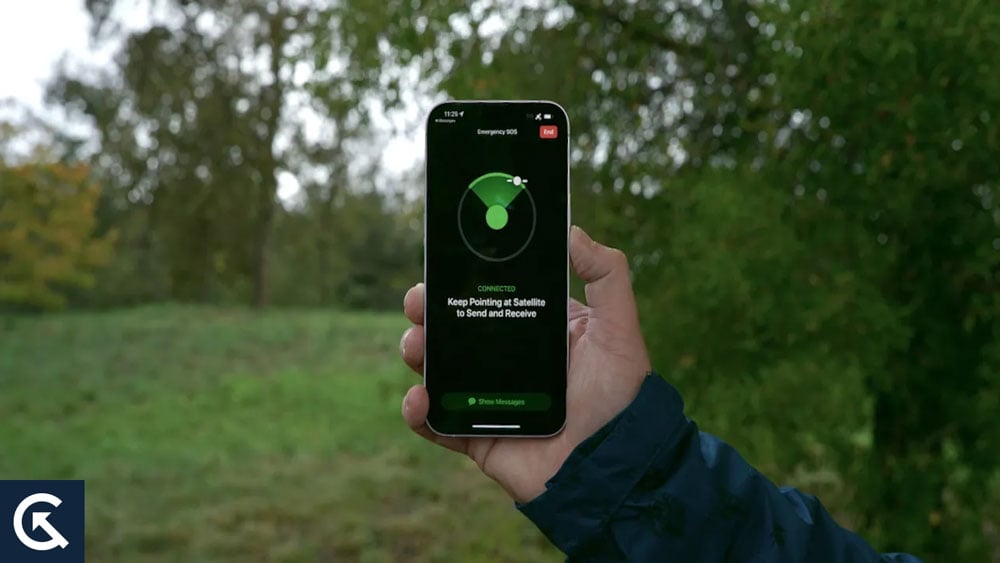
Was sind die Ursachen für dieses Problem?
iPhones verfügen über die SOS-Funktion, mit der Benutzer im Notfall Hilfe rufen können. Um diese Funktion zu aktivieren, halten Sie die Lautstärke-und Seitentasten auf dem Gerät gedrückt, bis der Schieberegler für Notfall-SOS angezeigt wird. Der SOS-Bildschirm scheint jedoch für einige Benutzer das einzige zu sein, was das iPhone anzeigt, und keine anderen Befehle reagieren.
Es ist möglich, dass dieses Problem durch eine Reihe von Faktoren verursacht wird, darunter:
Softwarefehler: Es besteht die Möglichkeit, dass das iPhone aufgrund eines Softwarefehlers auf dem SOS-Bildschirm hängen bleibt. Dies kann durch ein nicht korrekt installiertes Software-Update oder einen Systemfehler verursacht werden. Hardwarefehler: Ein iPhone, das den SOS-Bildschirm anzeigt, könnte auch auf einen Hardwarefehler zurückzuführen sein. Beschädigte Seitentasten, Lautstärketasten oder Hardwareprobleme können dieses Problem verursachen. Akkuprobleme: Wenn der Akku schwach oder vollständig entladen ist, bleibt das iPhone möglicherweise auf dem SOS-Bildschirm hängen.
So beheben Sie, dass iPhone 14 und 14 Plus nur SOS anzeigen
Es ist möglich, das Problem mit dem Bildschirm „Nur SOS“ auf einem iPhone 14 oder 14 Plus zu lösen, indem Sie einige Schritte befolgen.
Fix 1: Neustart des Geräts erzwingen
Um verschiedene Softwareprobleme auf einem iPhone zu lösen, kann ein erzwungener Neustart des Geräts als Schritt zur Fehlerbehebung verwendet werden. Beim iPhone 14 oder 14 Plus unterscheidet sich der Vorgang des erzwungenen Neustarts geringfügig von früheren Modellen, daher ist es wichtig, die Schritte korrekt zu befolgen.
s
So erzwingen Sie einen Neustart eines iPhone 14 oder 14 Plus:
Halten Sie die Lauter-Taste einige Sekunden lang gedrückt und lassen Sie sie dann los. Halten Sie die Leiser-Taste gedrückt und lassen Sie sie los. Wenn das Apple-Logo auf dem Bildschirm angezeigt wird, halten Sie die Seitentaste gedrückt.
Nachdem das Apple-Logo angezeigt wurde, sollte das iPhone neu gestartet worden sein und Sie sollten die SOS-Nachricht nicht mehr sehen.
Bei Softwareproblemen werden durch einen erzwungenen Neustart keine Daten oder Einstellungen vom Gerät gelöscht. Es kann erforderlich sein, andere Lösungen auszuprobieren, z. B. nach Software-Updates zu suchen oder das Gerät zurückzusetzen, wenn das Problem nach einem erzwungenen Neustart weiterhin besteht.
Lösung 2: Nach Software-Updates suchen
Eine andere Lösung für ein Display, das nur SOS auf einem iPhone 14 oder 14 Plus anzeigt, sucht nach neuen Software-Updates. Wenn das Betriebssystem Fehler oder Störungen enthält, die das Problem verursachen, kann ein Software-Update diese beheben. Führen Sie auf einem iPhone 14 oder 14 Plus die folgenden Schritte aus, um festzustellen, ob Software-Updates verfügbar sind:
Öffnen Sie das Menü”Einstellungen”. Klicken Sie auf Allgemein. Tippen Sie auf Software-Update.
Sie können alle verfügbaren Updates installieren, wenn das Gerät nach verfügbaren Updates sucht. Befolgen Sie die Anweisungen auf dem Bildschirm, um ein Software-Update zu installieren, sofern verfügbar. Um sicherzustellen, dass Ihr iPhone optimal funktioniert und um eventuell auftretende Probleme zu lösen, sollten Sie seine Software regelmäßig aktualisieren.
Sie müssen das Gerät möglicherweise zu einem Apple Store oder einem autorisierten Reparaturzentrum bringen, wenn das Problem auftritt bleibt bestehen, nachdem Sie diese Schritte versucht haben.
Fix 3: Gerät zurücksetzen
Das Zurücksetzen des iPhone 14 oder 14 Plus ist eine weitere Möglichkeit, das Problem des SOS-Bildschirms zu beheben, der auf dem iPhone 14 oder angezeigt wird 14 Plus-Bildschirm. Sie sollten alle wichtigen Daten sichern, bevor Sie einen Reset durchführen, da alle Inhalte und Einstellungen gelöscht werden. Sie können ein iPhone 14 oder 14 Plus wie folgt zurücksetzen:
Gehen Sie zu den Einstellungen. Klicken Sie auf Allgemein. Klicken Sie auf Zurücksetzen. Klicken Sie auf „Alle Inhalte und Einstellungen löschen“. Wenn Sie dazu aufgefordert werden, geben Sie Ihren Gerätepasscode ein. Tippen Sie auf „iPhone löschen“, um das Zurücksetzen zu bestätigen.
In einigen Fällen kann das Zurücksetzen mehrere Minuten dauern. Anschließend müssen Sie das Gerät zurücksetzen und ggf. Sicherungsdaten wiederherstellen.
Sie sollten das Zurücksetzen des Geräts nur dann in Erwägung ziehen, wenn andere Lösungen, wie z hat nicht funktioniert. Wenn das Problem weiterhin besteht, kann es erforderlich sein, das Gerät für weitere Unterstützung zu einem Apple Store oder einem autorisierten Reparaturzentrum zu bringen.
Fix 4: Lassen Sie das Gerät reparieren
Angenommen, Sie können das nicht Beheben Sie das Problem eines iPhone 14 oder 14 Plus, das nur den SOS-Bildschirm anzeigt, mit anderen Methoden, z. B. erzwingen Sie einen Neustart des Geräts, suchen Sie nach Software-Updates oder setzen Sie das Gerät zurück. In diesem Fall sollten Sie erwägen, das Gerät reparieren zu lassen. iPhone 14 oder 14 Plus kann auf verschiedene Weise repariert werden, darunter:
Apple Store: Support und Reparaturen für Apple-Produkte, einschließlich iPhone 14 und 14 Plus, erhalten Sie unter Apple Laden. Apple kann die Reparatur übernehmen, je nachdem, ob das Gerät noch unter Garantie steht. Es ist möglich, einen Termin zu vereinbaren, um das Gerät in einem Apple Store oder einem autorisierten Reparaturzentrum überprüfen und reparieren zu lassen. Autorisiertes Reparaturzentrum: Apple-Produkte, einschließlich iPhone 14 und 14 Plus, werden in autorisierten Reparaturzentren repariert. Sie verwenden Original-Apple-Teile und sind berechtigt, Apple-Geräte zu reparieren. Drittanbieter-Reparaturwerkstatt: Wenn Sie eine Drittanbieter-Reparaturwerkstatt in Betracht ziehen, seien Sie vorsichtig, da diese möglicherweise günstiger ist als Apple Stores oder autorisierte Reparaturzentren. Es ist möglich, dass Reparaturwerkstätten von Drittanbietern minderwertige oder gefälschte Teile verwenden, die Ihr Gerät beschädigen oder die Garantie ungültig machen können.
Es ist wichtig, das Gerät zu einem erfahrenen und seriösen Reparaturfachmann zu bringen, damit das Problem behoben werden kann und das Gerät normal funktioniert.
Lesen Sie auch: Behebung: iPhone 14-Serie „Bitte nicht stören“ schaltet sich immer wieder ein und lässt sich nicht ausschalten
Zusammenfassung
.parallax-ad-container{position:relative;width:100%;height:320px;margin: 0 auto;overflow:hidden}.parallax-ad{position:absolute!wichtig;oben:0!wichtig;links:0!wichtig;Breite:100%!wichtig;Höhe:100%!wichtig;Rand:0!wichtig; margin:0!wichtig;padding:0!wichtig;clip:rect(0,auto,auto,0)!important}.parallax-ad>iframe{position:fixed;top:130px;height:100%;transform:translateX (-50 %);Margin-left:0!important}.ad-label{font-family:Arial,Helvetica,sans-serif;font-size:.875rem;color:#8d969e;text-align:center;padding:1rem 1rem 0 1rem}
Abschließend, wenn Ihr iPhone 14 oder 14 Plus nur den SOS-Bildschirm anzeigt, können Sie einen Neustart erzwingen, nach Software-Updates suchen, t zurücksetzen das Gerät und reparieren Sie es. Bringen Sie das Gerät für weitere Unterstützung zu einem Apple Store oder autorisierten Reparaturzentrum, wenn das Problem nach dem Ausführen dieser Schritte weiterhin besteht. So beheben Sie das Problem mit dem iPhone 14 und 14 Plus, das nur SOS anzeigt. Wir hoffen, dass dieser Leitfaden Ihnen geholfen hat. Falls Sie weitere Informationen benötigen, kommentieren Sie unten und lassen Sie es uns wissen.